Win10系统相机打不开提示错误代码0xa00f4244的解决方法
最近有用户遇到打开自己的Win10相机,出现页面提示错误代码:0xa00f4244,那么遇到这种情况该怎么办呢?下面就和小编一起来看看有哪些解决办法吧。
Win10相机提示0xa00f4244的解决办法
方法一
确保摄像头开关已打开,键盘上有摄像头图标,按一下 Fn+ 相机键就可以打开了!
方法二
1. 按下“Win+i”组合机打开 windows 设置 ,在下面点击“隐私”;
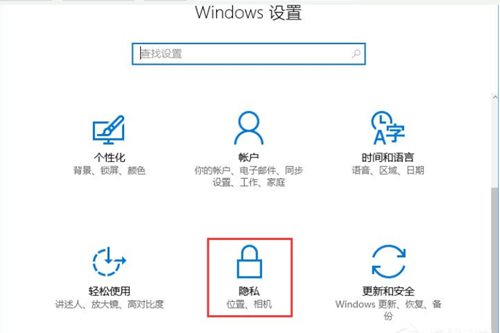
2. 在左侧点击“相机”,在右侧将有关相机的开关全部开启即可。
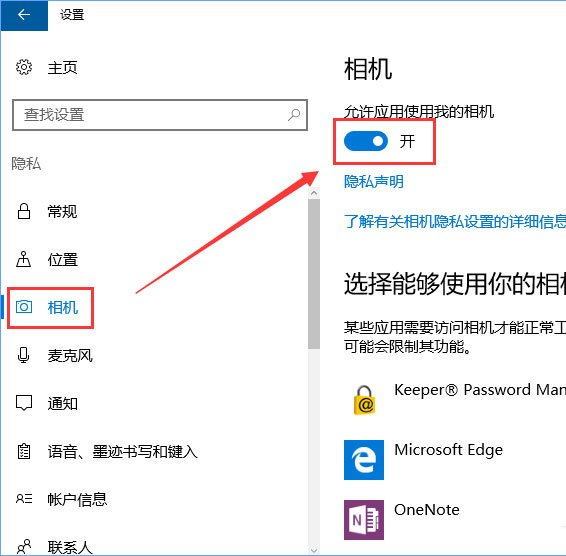
方法三
1. Win+R 呼出运行,输入 regedit,按下回车打开注册表;
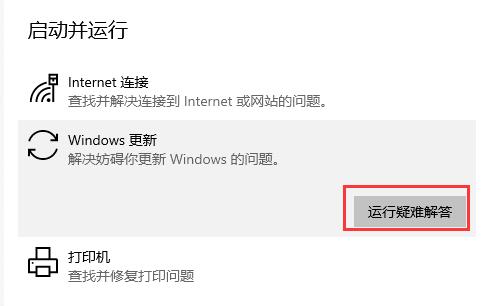
2. 在注册表中依次展开:HKEY_LOCAL_MACHINESOFTWAREMicrosoftWindows Media FoundationPlatform,在右边空白处点击右键,新建 DWORD(32 位)值,命名为 EnableFrameServerMode,点击确定即可。
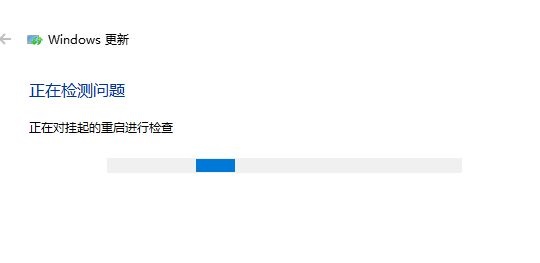
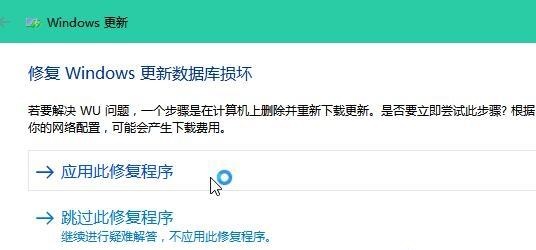
最新推荐
-
win7系统中自带的游戏删除了怎么办 win7自带游戏没了怎么办

win7系统中自带的游戏删除了怎么办?在win7系统中自带很多经典的系统游戏,但是有的用户想要体验的时候发 […]
-
win11文件夹只读模式怎么解除 文件夹只读模式解除步骤

win11文件夹只读模式怎么解除?在最新的win11系统中,系统会默认使用高安全的保护功能,比如很多用户都 […]
-
Win10电脑屏保广告如何取消 关闭win10锁屏界面广告

Win10电脑屏保广告如何取消?很多用户在使用win10系统中,发现只要自己锁屏,电脑界面会显示一个播放广 […]
-
edge开发者选项在哪里打开 edge浏览器打开开发者模式

edge开发者选项在哪里打开?edge浏览器是windows系统自带的浏览器,对于开发工作人员来说,在测试 […]
-
电脑局域网工作机组怎么设置 win7建立局域网工作组的方法

电脑局域网工作机组怎么设置?在使用电脑过程中,通过设置工作机组,可以很好的串联区域电脑,进行数据传输文件互 […]
-
win10如何查看网卡是否千兆 电脑查看网口速率怎么看

win10如何查看网卡是否千兆?电脑的网口速率,影响着电脑上传下载的速度,但是很多用户都不清楚自己的网卡是 […]
热门文章
win7系统中自带的游戏删除了怎么办 win7自带游戏没了怎么办
2win11文件夹只读模式怎么解除 文件夹只读模式解除步骤
3Win10电脑屏保广告如何取消 关闭win10锁屏界面广告
4edge开发者选项在哪里打开 edge浏览器打开开发者模式
5电脑局域网工作机组怎么设置 win7建立局域网工作组的方法
6win10如何查看网卡是否千兆 电脑查看网口速率怎么看
7win11允许安装外部应用的设置在哪里 win11安装被阻止彻底解决方法
8yuzu模拟器安卓添加游戏 yuzu模拟器手机版教程
9win10玩cf不能全屏怎么办 win10玩cf无法全屏的解决办法
10wallpaper engine怎么开机自启动 wallpaper engine自启动设置
随机推荐
专题工具排名 更多+





 闽公网安备 35052402000378号
闽公网安备 35052402000378号